شما در حال مشاهده اسناد Apigee Edge هستید.
به مستندات Apigee X بروید . اطلاعات
در مرحله بعد، نوارهای پیمایش بالا (سرصفحه) و پایین (پایین) را به روز می کنید تا صفحه شروع به کار را نیز شامل شود.
برای تنظیم ناوبری:
- برای باز کردن صفحه منوها، منوها را در کشویی پورتال انتخاب کنید.
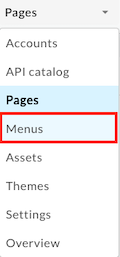
ابتدا نوار پیمایش بالا (سرصفحه) را به روز می کنید تا شروع به کار را به عنوان یک آیتم منو اضافه کنید. توجه داشته باشید که Header به طور پیش فرض در منوی کشویی انتخاب شده است. - روی + آیتم منو کلیک کنید.
- در گفتگوی منوی پیمایش، جزئیات زیر را وارد کنید:
میدان ارزش نام شروع کنید مسیر صفحه یا URL روی ... کلیک کنید و Get Started (get-started) را در لیست انتخاب کنید. (شاید لازم باشد پیمایش کنید.) 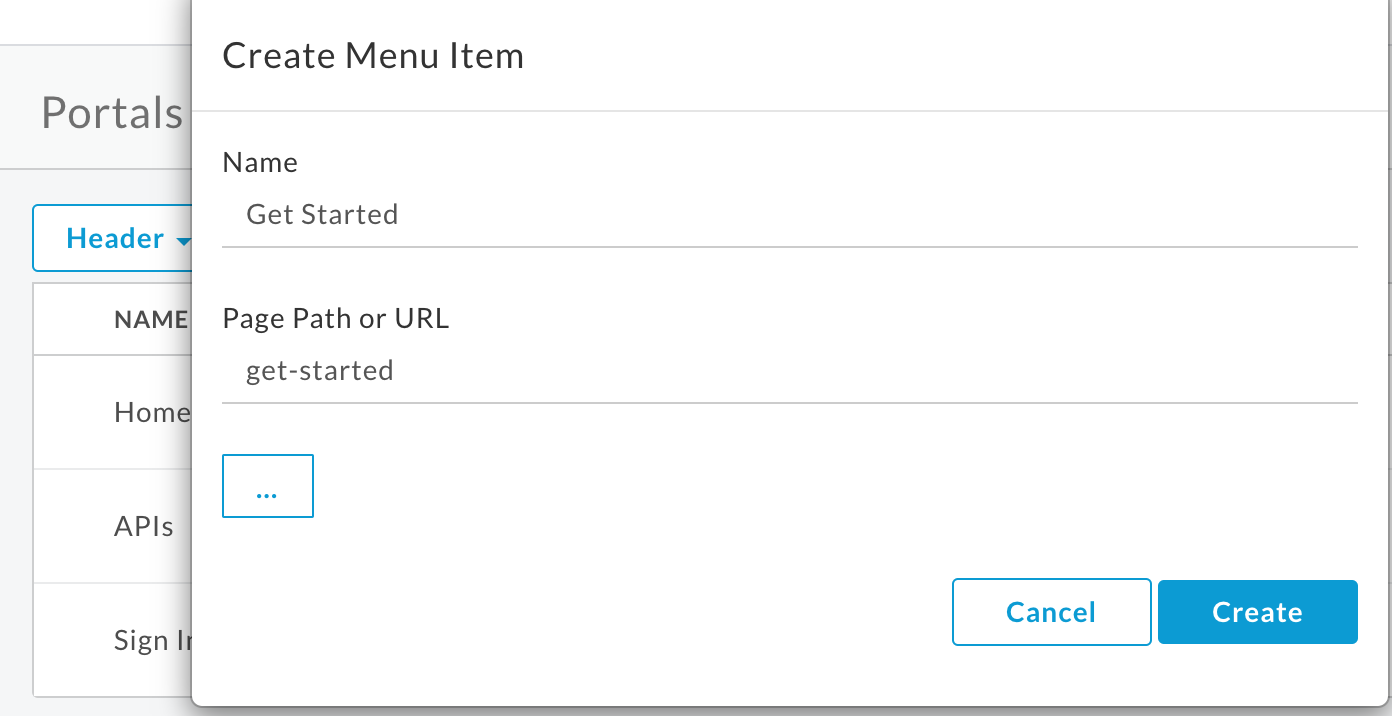
- روی ایجاد کلیک کنید.
- تنظیم مجدد آیتم منوی Get Started:
- مکان نما خود را روی آیتم منوی Get Started قرار دهید تا اقدامات نمایش داده شود.
- دکمه ماوس را روی دسته کلیک کرده و نگه دارید (
 ) که در سمت چپ نام آیتم منو ظاهر می شود.
) که در سمت چپ نام آیتم منو ظاهر می شود. - آیتم منو را بکشید تا قبل از API ها قرار بگیرد و دکمه ماوس را رها کنید.
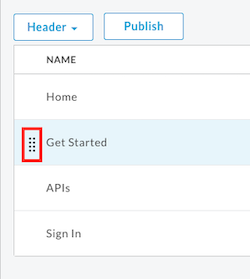
- برای به روز رسانی نوار پیمایش پایین (پانویس) در منوی کشویی Footer را انتخاب کنید.
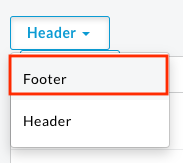
- مراحل 2 تا 5 را تکرار کنید تا Get Started را به عنوان یک آیتم منو اضافه کنید.
- برای انتشار تغییرات خود در پورتال زنده، روی انتشار کلیک کنید. وقتی از شما خواسته شد عملیات را تایید کنید.
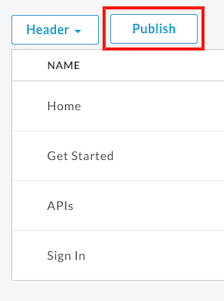
- روی Live Portal کلیک کنید تا پورتال زنده در یک برگه مرورگر جدید باز شود (یا برگه ای را که قبلاً در آن باز شده است تازه کنید).
- روی Get Started در نوار پیمایش بالا کلیک کنید تا صفحه شروع به کار نمایش داده شود.
در مرحله بعد، یک API را در پورتال منتشر خواهید کرد.
مرحله بعدی
مرحله 1 مرحله 2 مرحله 3 مرحله 4 مرحله 5 مرحله 6: یک API را منتشر کنید

